11.04.2024
Laptop-Bildschirm reinigen: So geht’s
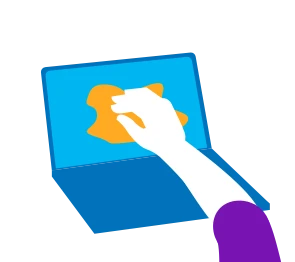
Das Wichtigste auf einen Blick
Inhaltsverzeichnis

Entdecke die Blau Top-Deals mit besonderen Rabatten. Finde das passende Handy mit 24 oder 36 Monaten Laufzeit.
Um den Bildschirm deines Laptops zu reinigen, kannst du mit einer Trockenreinigung beginnen und dann ein feuchtes Tuch verwenden. Damit der Bildschirm in wenigen Minuten wieder sauber ist, befolge diese Schritte:
Führe diese Reinigung am besten regelmäßig durch. So verhinderst du hartnäckige Verschmutzungen, die die Sichtbarkeit beeinträchtigen können.
Laptop-Displays bestehen oft aus empfindlichen Materialien, die leicht zerkratzen oder beschädigt werden können. Außerdem sind sie mit speziellen Beschichtungen versehen und mit inneren Komponenten des Geräts verbunden. Daher ist es wichtig, bei der Display-Reinigung behutsam vorzugehen. Übe beim Saubermachen nicht zu viel Druck aus, um Kratzer zu vermeiden und die Lebensdauer deines Laptops zu verlängern.
Da Elektrogeräte empfindlich sind, ist die Wahl der richtigen Reinigungsmittel entscheidend. Diese Hilfsmittel kommen für eine schonende Reinigung infrage:
Statt Küchentücher zu nutzen, empfehlen sich vor allem Mikrofasertücher für die Laptop-Bildschirm-Reinigung. Diese weichen Tücher nehmen dank ihrer feinen Struktur besonders gut Staub auf und schonen gleichzeitig das Display. Mit Wattestäbchen als weiteres Hilfsmittel lassen sich auch die Ecken deines Laptop- oder Notebook-Bildschirms gut reinigen.
Meist reicht Wasser zur Reinigung aus. Ein Bildschirmreiniger kann jedoch helfen, hartnäckige Flecken zu entfernen. Verwende ein mildes Reinigungsmittel speziell für Displays. Spülmittel, Glasreiniger oder aggressive Mittel auf Alkoholbasis sind nicht für den Bildschirm geeignet. Sie können Schäden verursachen oder Schlieren hinterlassen.
Möchtest du lieber ein Hausmittel verwenden, probiere eine Lösung aus Essig und destilliertem Wasser. Egal, welche Reinigungsmittel du wählst: Trage Flüssigkeiten nie direkt auf den Bildschirm auf. Verteile sie stattdessen behutsam mit einem Tuch auf dem Display.
Ein nasser Schwamm eignet sich nicht für die Reinigung deines Laptop-Bildschirms, denn übermäßige Feuchtigkeit kann deinen Laptop beschädigen. Verwende lieber ein leicht befeuchtetes Tuch, um Kurzschlüsse und Funktionsstörungen zu verhindern.
Die Pflege deines Notebook-Bildschirms ist entscheidend für eine klare Anzeige und eine längere Lebensdauer. Ein sauberes Mikrofasertuch ist dabei dein bester Begleiter. Hilfsmittel wie Wattestäbchen und spezielle Bildschirmreiniger können auch hartnäckige Verschmutzungen lösen. Beachte stets die Empfindlichkeit des Displays und führe regelmäßige Laptop-Bildschirm-Reinigungen durch, um starke Verschmutzungen zu vermeiden. Wir empfehlen eine Reinigung etwa alle zwei Wochen.
Dass der Laptop-Bildschirm Staub fängt und sich nach einer gewissen Zeit Schmutz auf dem Display zeigt, ist ganz normal. Dennoch gibt es in paar Möglichkeiten, um die Verunreinigungen zu minimieren, zum Beispiel:
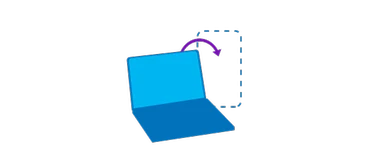
In unserer Schritt-für-Schritt-Anleitung erfährst du, wie du unter Windows deinen Laptop-Bildschirm drehen kannst. Ob mit Tastenkombinationen oder Systemeinstellungen – einfach, praktisch und flexibel.
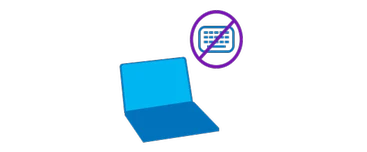
Wir zeigen dir verschiedene Methoden, wie du deine Laptop-Tastatur sperren kannst, um endlich ungestört streamen zu können oder deine Tastatur zu reinigen.
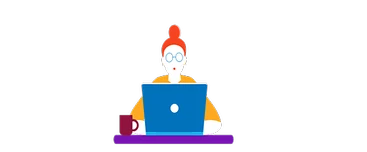
Welche Laptops sich gut fürs Homeoffice eignen und worauf es bei der Auswahl ankommt, zeigen wir hier.